2016 OPEL VIVARO B navigation system
[x] Cancel search: navigation systemPage 31 of 147

Indledning31eller aktuelle alternativer for
Parkeringsassistent.
● Billedindstillinger
Til indstilling af f.eks. lysstyrke,
mætning og kontrast.
● Følgende alternativer (afhængigt
af bilen) kan også justeres:
● Automatisk indfældning af si‐
despejlene til parkeringspo‐
sition ved låsning af bilen
(tænd/sluk)
● Låsning/oplåsning af døre under kørsel
● Aktivering af bagrudevisker når der vælges bakgear
(tænd/sluk)
● Kørelys (tænd/sluk)
● Kun oplåsning af førerdøren ved åbning af døren (tænd/sluk)
● Nem adgang (tænd/sluk) ● Kørestilindikator (brændstof‐ økonomimåler) i instrument‐
gruppen (tænd/sluk)
● Eco-score (tænd/sluk)Tjenester (NAVI 80)
Adgang til Tjenestemenuen fra Start‐
siden fås ved at trykke på MENU ef‐
terfulgt af Tjenester på displayskær‐
men.
Følgende menuer vises: ● Butik
● Navigationstjenester
● Indstillinger
● Applikationer (f.eks. lommereg‐ ner, læser)Butik
Vælg for at få adgang til onlinebutik‐ ken og køb applikationer til dit Info‐
tainment-system.
Følgende muligheder vises: ● Udvalg : Viser en liste over appli‐
kationer.
● Top-apps : Sorterer applikationer
efter popularitet.● Kategorier : Viser applikationer
efter tema, f.eks. underholdning,
kort.
● < (genvejsmenu):
● Søg : Søg ved hjælp af nøg‐
leord.
● Opdatér : Søger efter opdate‐
ringer til applikationer, tjene‐
ster og hentet indhold.
● Mine produkter : Oversigt
over applikationer, tjenester
og hentet indhold og disses
udløbsdatoer.
● Juridisk information : Viser
den juridiske information an‐ gående Butikken.
Når der vælges nyt indhold, som skal hentes, trykkes på Køb for at vælge
betalingstype; vælg kreditkort eller
debetkort. Afkryds feltet for at accep‐
tere købsvilkårene og fortsæt så med betalingen.
Indtast en gyldig e-mailadresse og
tryk derpå OK for at bekræfte.
Bemærkninger
Der sendes fakturaer til den indta‐
stede e-mailadresse med (om nød‐
vendigt) installationsinstruktionerne
Page 32 of 147

32Indledningog brugerinformationen til applika‐
tionerne, tjenesterne eller andet
hentet indhold.
Indtast betalingskortets detaljer. Tryk
på Udført for at bekræfte, og hentnin‐
gen begynder omgående. Når appli‐
kationen er hentet, vises dens ikon i
menuen Tjenester .
Bemærkninger
Download-tiden kan variere afhæn‐
gigt af størrelsen på applikationen
og netværksmodtagelsens kvalitet.
Detaljer om betalingskort og e-maila‐ dresser gemmes automatisk. Gemte
betalingskort kan vælges via Betal
med et kort, der allerede er gemt i
hukommelsen ved køb i fremtiden.
Betalingskort slettes ved at trykke på
ë ved siden af det ønskede beta‐
lingskort. E-mailadresser slettes ved
at vælge ikonet ved siden af e-mail‐
linjen for at åbne en liste med e-mai‐
ladresser og trykke på ë ved siden af
den ønskede e-mailadresse.Navigationstjenester
Ud over de gratis navigationstjene‐ ster (f.eks. trafikinformation, faste ha‐ stighedskameraer) kan der tilføjes
ekstra funktioner ved at abonnere på
betalte LIVE-tjenester.
Se (NAVI 80) "LIVE-tjenester" i afsnit‐
tet "Navigation" 3 78.Indstillinger
Følgende menuer vises:
● Applikationsstyring
Vælg for at slette applikations‐
data, afinstallere applikationer og
se informationen "om", "system‐
forbrug" og "fortrolighed".
Indhold slettes ved at vælge ap‐
plikationen og derefter trykke på
< efterfulgt af Slet applikation el‐
ler Slet applikationsdata .
● Forbindelsesstyring
Vælg for at styre Bluetooth eks‐
ternt udstyr.
● Navigationstjenester
Vælg for at få adgang til naviga‐ tionsrelaterede funktioner, f.eks.
trafik, hastighedskameraer, lokal søgning, My TomTom LIVE, vejr.Se (NAVI 80) "LIVE-tjenester" i
afsnittet "Navigation" 3 78.
● Opdatér applikationer
Vælg for at søge efter opdaterin‐ ger til hentede applikationer.
● Datadelingsindstillinger
Vælg for at aktivere/deaktivere
datadeling.
Bemærkninger
Når datadeling er slået fra, er det
ikke sikkert, at visse applikationer
fungerer korrekt.
● Aktivér/deaktivér Bluetooth
Vælg for at aktivere/deaktivere Bluetooth. Der vises en bekræf‐
telsesmeddelelse.Applikationer
Der vises ikoner for forskellige appli‐
kationer, tjenester og andet indhold
hentet til Infotainment-systemet.
Vælg den ønskede ikon for at starte
applikationen.
Visse applikationer er gratis at bruge
under den indledende prøveperiode.
Forny abonnementer via Butikken.
Page 33 of 147

Indledning33Favoritter (NAVI 80)
Når Startsiden vises, trykkes på f for
at vise, tilføje eller slette favoritter for
følgende funktioner:
● ⇑ Navigation 3 74.
● t Multimedia - se "Radio"
3 45.
● g Telefon 3 122.
● @ Tjenester 3 78.Navigationsfavoritter
Vælg en tom plads på displayet eller
tryk på < (for at åbne en genvejs‐
menu), vælg dernæst Tilføj favorit.
Vælg på den viste liste for at tilføje en gemt destination i favoritterne.
Flere oplysninger finder under
(NAVI 80) "Indlæsning af destination" i afsnittet "Navigation" 3 98.Multimediefavoritter
Vælg en tom plads på displayet eller
tryk på < (for at åbne en genvejs‐
menu), dernæst Tilføj favorit.
Vælg på den viste liste for at tilføje en forudindstillet FM-radiostation i favo‐
ritterne.Telefonfavoritter
Vælg en tom plads på displayet eller
tryk på < (for at åbne en genvejs‐
menu), dernæst Tilføj favorit.
Vælg på den viste liste for at tilføje en telefonkontakt i favoritterne.
Flere oplysninger findes under
(NAVI 80) "Telefonbog" i afsnittet "Telefon" 3 132.Tjenestefavoritter
Vælg en tom plads på displayet eller
tryk på < (for at åbne en genvejs‐
menu), dernæst Tilføj favorit.
Vælg på den viste liste for at tilføje en installeret applikation i favoritterne.Slet favoritter
Tryk på < og vælg Fjern alle
favoritter eller vælg en favorit på den
viste liste og tryk dernæst Fjern en
favorit . En bekræftelsesmeddelelse
vises. Tryk på Slet for at bekræfte.
Yderligere funktioner (NAVI 50)
Alt efter version findes følgende yder‐
ligere funktioner:
● Fjernbetjent motorstart
● Indstillinger for bakkameravis‐ ning
● Kørsel eco2-funktion (kørsels‐økonomi)
● AhaⓇ-applikation (til smartpho‐ nes)Fjernbetjent motorstart9Fare
Efterlad aldrig et barn eller et dyr
inde i bilen, selv under en kort pe‐ riode, når funktionen fjernbetjent
motorstart er aktiveret (for at
undgå utilsigtet betjening af ruder, døre eller gearkasse osv., hvis
motoren skulle starte automatisk).
Risiko for livsfarlige personskader.
Systemet for fjernbetjent motorstart,
der er tilgængeligt alt efter bilmodel,
gør det muligt at programmere en
automatisk start af motoren for enten
at opvarme eller udlufte passagerka‐
binen, før man går ind i bilen. Bilen
kan programmeres til at være klar til
brug på ethvert tidspunkt på døgnet
og op til 24 timer i forvejen.
Page 35 of 147

Indledning359Fare
Deaktivér funktionen fjernbetjent
motorstart, før du åbner motorhjel‐ men, for at undgå risiko for for‐brændinger eller alvorlige kvæ‐
stelser.
Indstillinger for bakkameravisning
Når bakkameravisningen vises på
displayet, skal du trykke på
ÿ Indstilling for at åbne indstillings‐
menuen.
Følgende indstillinger kan opdateres: ● Slå bakkameravisningsdisplayet Fra/Til .
● Farver
Tryk på ]/< for at justere ni‐
veauet.
● Lysstyrke
Tryk på ]/< for at justere ni‐
veauet.
● Kontrast
Tryk på ]/< for at justere ni‐
veauet.Flere oplysninger findes under afsnit‐
tet "Bakkamera" i instruktionsbogen
til bilen.Kørsel eco2-funktion (kørselsøko‐
nomi)
Kørsel eco2 giver statistiske oplys‐
ninger og råd om kørselsøkonomi.
Fra Startsiden trykkes på Bil, hvor‐
efter der vælges ðKørsel eco2 på
displayskærmen.
Bemærkninger
Alt efter version kan Kørsel eco2
blive vist i stedet på Startsiden.
Følgende menuer vises: ● Turrapport
● Eco-scoring
● Eco-coaching
Turrapport viser data fra den sidste
rejse, herunder "Gennemsnitligt for‐
brug", "Samlet forbrug", "Gennem‐
snitshastighed" og "Strækning uden
forbrug". Data kan nulstilles ved tryk
på Û.
Eco-scoring giver et samlet pointtal af
100 for kørselsøkonomi. Højere tal
angiver bedre kørselsøkonomi. Der gives også stjerneklassifikationer forgennemsnitlig miljømæssig kørsels‐
præstation (Acceleration), gearskif‐
teeffektivitet (Gearkasse) og bremse‐ styring (Forudsigelse).
Eco-coaching giver en vurdering af
din kørestil og viser råd om optime‐
ring af brændstofforbrug.Aha Ⓡ-applikation
Appen AhaⓇ giver dig mulighed for
at organisere din smartphones favo‐
ritinternetindhold (f.eks. podcasts,
lydbøger, internetradio, sociale net‐
værkssteder osv.) og få omgående
adgang til favoritterne. AhaⓇ kan
også anvendes under navigation til at
foreslå f.eks. hoteller og restauranter
i nærheden og levere vejrinformation
og aktuel GPS-position.
AhaⓇ skal først downloades til din
smartphone. Sæt appen i gang på din smartphone og opret en brugerkonto, så den kan anvendes via Infotain‐
ment-systemet.
Tilslutning af AhaⓇ via Infotainment-
systemet kræver, at der etableres en
Bluetooth-forbindelse mellem
smartphonen og Infotainment-syste‐
met, dvs. enheden skal parres med
Page 36 of 147

36Indledningbilen, før den bruges. Se "Bluetooth-
forbindelse" i afsnittet "Telefon"
3 127 for yderligere oplysninger.
Bemærkninger
Datadeling og positionstjenester
skal aktiveres på smartphonen for at
bruge appen Aha Ⓡ. Under brug kan
dataoverførsel betyde, at der pålø‐
ber yderligere omkostninger, der
ikke er inkluderet i kontrakten med din netværksleverandør.
Når en Bluetooth-forbindelse er aktiv, er der adgang til AhaⓇ via Infotain‐
ment-systemet. Fra Startsiden tryk‐
kes på üMedier på displayskærmen.
Tryk på S i øverste venstre hjørne for
at vise listen med eksterne kilder og
vælg derpå aha.
Følgende menuer vises: ● Afspiller
● Liste
● Forudindstillinger
● I nærheden
Få adgang til dine AhaⓇ-favoritter
ved at vælge Forudindstillinger .Hvis du anvender navigationssyste‐
met 3 74 og vil finde et interesse‐
punkt (IP) i nærheden med AhaⓇ,
skal du trykke på I nærheden og
vælge en gruppe (f.eks. hotel, restau‐
rant). Der vises en række interesse‐
punkter i nærheden; tryk på det øn‐
skede interessepunkt. Interesse‐ punktet kan indstilles enten som de‐
stination eller vejpunkt ved tryk på y.
Alt efter interessepunkttype kan der
vises kontaktdetaljer og yderligere
oplysninger. Når der gives telefon‐
numre til interessepunkter, kan disse
ringes op ved hjælp af det håndfri te‐
lefonsystem ved tryk på y.
Flere oplysninger findes under "Be‐ tjening" i afsnittet "Telefon" 3 132.
Toneindstillinger
R15 BT USB - Toneindstillinger Tonekarakteristikken kan vælges i
lydindstillingsmenuen.
Tryk på SETUP for at få adgang til
indstillingsmenuen.Vælg Audio settings (lydindstillinger) ,
og drej på OK, indtil den ønskede ind‐
stilling er valgt:
● BASS (bas)
● TREBLE (diskant)
● FADER (balance foran/bagi)
● BALANCE (balance højre/ven‐ stre)
På displayet vises indstillingstypen
fulgt af den indstillede værdi.
Indtil den ønskede værdi ved at dreje OK , og tryk på knappen for at be‐
kræfte valg.
Lydindstillingsmenuen afsluttes ved
at trykke på /.
Bemærkninger
Hvis der ikke er nogen aktivitet, for‐
lader systemet automatisk lydindstil‐ lingsmenuen.
Indstilling af bas og diskant
Vælg Bass (bas) eller Treble
(diskant) .
Indtil den ønskede værdi ved at dreje
OK , og tryk på knappen for at be‐
kræfte indstillingen.
Page 40 of 147

40Indledning●Loudness (til/fra)
Aktivér loudness for at øge bas- og diskantniveauerne.
● BAL/FAD
Se (NAVI 50) "Toneindstillinger"
3 36.
● Lyd
Tryk på l for at åbne undermen‐
uen for foretrukne lydindstillinger.
Afhængigt af version kan lydstyr‐ken for forskellige lydtyper indstil‐
les uafhængigt, f.eks. audio, tra‐
fikmeldinger, navigationsinstruk‐
tioner, håndfrit telefonsystem og
ringetoneniveauer. Tryk på ]/<
for at indstille lydstyrken for hver
lydtype.
Hvis det ønskes, trykkes på
Nulstil til standard for at indstille
alle lydstyrker til fabriksindstillin‐
gerne.
Angående andre versioner af ly‐ dundermenuen, se (NAVI 50)
"Toneindstillinger" 3 36.Systemindstillinger
R15 BT USB, R16 BT USB,
CD16 BT USB, CD18 BT USB -
Systemindstillinger
Tryk på SETUP og gå ind på indstil‐
lingsmenuen ved at dreje og trykke på
OK .
Når der er foretaget justeringer af sy‐
stemindstillinger, skal man trykke på
SETUP for at afslutte menuen og
gemme ændringer. Systemet gem‐
mer og afslutter også automatisk efter
en forsinkelse.Skift systemsprog
Skift displaysproget ved at gå til me‐
nuen Language (sprog) . Vælg et
sprog på listen ved at dreje og trykke på OK .Gendan standardindstillinger for sy‐
stem
For at stille systemindstillingerne til‐ bage til standardindstillingerne væl‐
ges Default settings (standardindstil‐
linger) ved at dreje og trykke på OK.
Bekræft ændring, når der bedes om
det, ved at trykke på OK igen.CD35 BT USB -
Systemindstillinger
Tryk på SETUP / TEXT for at få ad‐
gang til indstillingsmenuen.
Når der er foretaget justeringer af sy‐
stemindstillinger, skal man trykke på
SETUP / TEXT for at afslutte menuen
og gemme ændringer. Systemet
gemmer og afslutter også automatisk efter en forsinkelse.Indstil uret
Tidsindstilling foretages ved at gå til
Clock (ur) -menuen. Drej på central‐
drejeknappen for at indstille Timer,
tryk derefter på knappen for at be‐
kræfte. Drej på knappen for at indstille
Minutter , og tryk for at bekræfte.Skift systemsprog
Skift displaysproget ved at gå til me‐
nuen Language (sprog) . Drej på cen‐
traldrejeknappen for at vælge et af de 9 sprog på listen, og tryk derefter på
knappen for at bekræfte.
Page 41 of 147
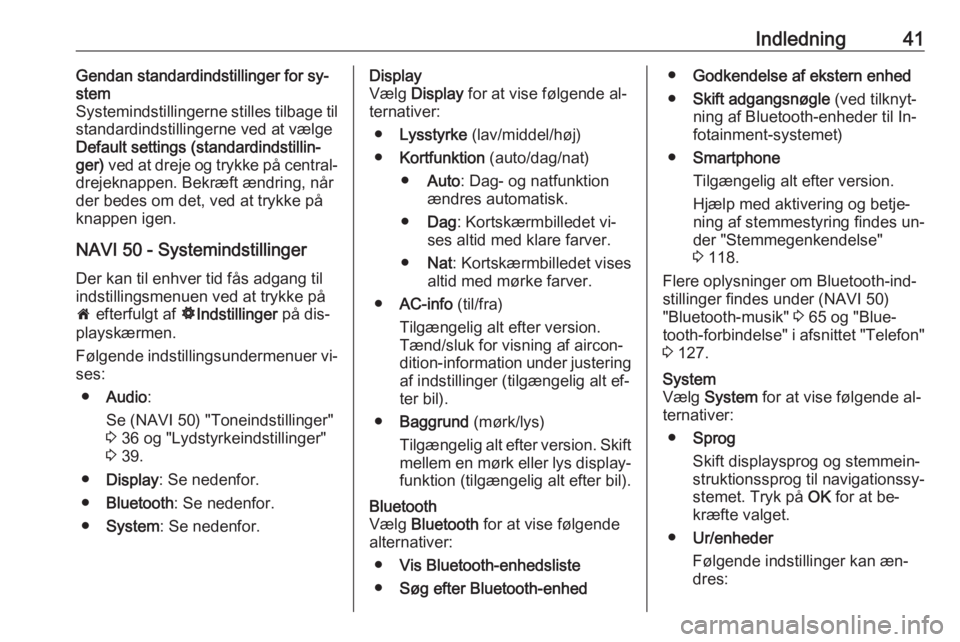
Indledning41Gendan standardindstillinger for sy‐
stem
Systemindstillingerne stilles tilbage til
standardindstillingerne ved at vælge
Default settings (standardindstillin‐
ger) ved at dreje og trykke på central‐
drejeknappen. Bekræft ændring, når
der bedes om det, ved at trykke på
knappen igen.
NAVI 50 - Systemindstillinger
Der kan til enhver tid fås adgang til
indstillingsmenuen ved at trykke på
7 efterfulgt af ÿIndstillinger på dis‐
playskærmen.
Følgende indstillingsundermenuer vi‐
ses:
● Audio :
Se (NAVI 50) "Toneindstillinger"
3 36 og "Lydstyrkeindstillinger"
3 39.
● Display : Se nedenfor.
● Bluetooth : Se nedenfor.
● System : Se nedenfor.Display
Vælg Display for at vise følgende al‐
ternativer:
● Lysstyrke (lav/middel/høj)
● Kortfunktion (auto/dag/nat)
● Auto : Dag- og natfunktion
ændres automatisk.
● Dag : Kortskærmbilledet vi‐
ses altid med klare farver.
● Nat: Kortskærmbilledet vises
altid med mørke farver.
● AC-info (til/fra)
Tilgængelig alt efter version.
Tænd/sluk for visning af aircon‐
dition-information under justering
af indstillinger (tilgængelig alt ef‐
ter bil).
● Baggrund (mørk/lys)
Tilgængelig alt efter version. Skift
mellem en mørk eller lys display‐ funktion (tilgængelig alt efter bil).Bluetooth
Vælg Bluetooth for at vise følgende
alternativer:
● Vis Bluetooth-enhedsliste
● Søg efter Bluetooth-enhed●Godkendelse af ekstern enhed
● Skift adgangsnøgle (ved tilknyt‐
ning af Bluetooth-enheder til In‐
fotainment-systemet)
● Smartphone
Tilgængelig alt efter version. Hjælp med aktivering og betje‐
ning af stemmestyring findes un‐ der "Stemmegenkendelse"
3 118.
Flere oplysninger om Bluetooth-ind‐
stillinger findes under (NAVI 50)
"Bluetooth-musik" 3 65 og "Blue‐
tooth-forbindelse" i afsnittet "Telefon"
3 127.System
Vælg System for at vise følgende al‐
ternativer:
● Sprog
Skift displaysprog og stemmein‐
struktionssprog til navigationssy‐
stemet. Tryk på OK for at be‐
kræfte valget.
● Ur/enheder
Følgende indstillinger kan æn‐
dres:
Page 42 of 147
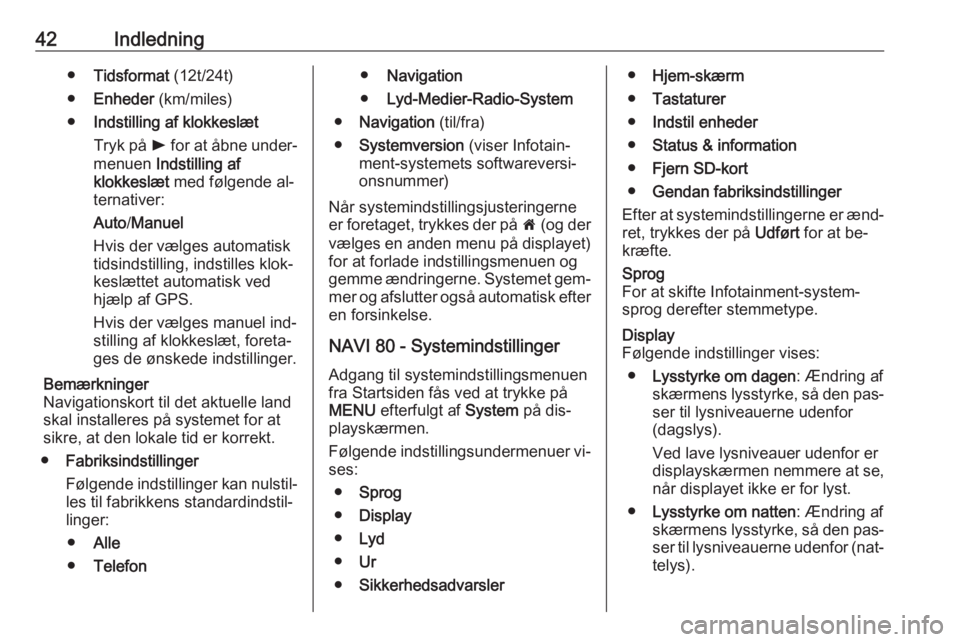
42Indledning●Tidsformat (12t/24t)
● Enheder (km/miles)
● Indstilling af klokkeslæt
Tryk på l for at åbne under‐
menuen Indstilling af
klokkeslæt med følgende al‐
ternativer:
Auto /Manuel
Hvis der vælges automatisk
tidsindstilling, indstilles klok‐
keslættet automatisk ved
hjælp af GPS.
Hvis der vælges manuel ind‐
stilling af klokkeslæt, foreta‐
ges de ønskede indstillinger.
Bemærkninger
Navigationskort til det aktuelle land
skal installeres på systemet for at
sikre, at den lokale tid er korrekt.
● Fabriksindstillinger
Følgende indstillinger kan nulstil‐
les til fabrikkens standardindstil‐
linger:
● Alle
● Telefon●Navigation
● Lyd-Medier-Radio-System
● Navigation (til/fra)
● Systemversion (viser Infotain‐
ment-systemets softwareversi‐ onsnummer)
Når systemindstillingsjusteringerne
er foretaget, trykkes der på 7 (og der
vælges en anden menu på displayet)
for at forlade indstillingsmenuen og
gemme ændringerne. Systemet gem‐ mer og afslutter også automatisk efter
en forsinkelse.
NAVI 80 - Systemindstillinger
Adgang til systemindstillingsmenuen
fra Startsiden fås ved at trykke på
MENU efterfulgt af System på dis‐
playskærmen.
Følgende indstillingsundermenuer vi‐ ses:
● Sprog
● Display
● Lyd
● Ur
● Sikkerhedsadvarsler●Hjem-skærm
● Tastaturer
● Indstil enheder
● Status & information
● Fjern SD-kort
● Gendan fabriksindstillinger
Efter at systemindstillingerne er ænd‐
ret, trykkes der på Udført for at be‐
kræfte.Sprog
For at skifte Infotainment-system‐ sprog derefter stemmetype.Display
Følgende indstillinger vises:
● Lysstyrke om dagen : Ændring af
skærmens lysstyrke, så den pas‐
ser til lysniveauerne udenfor
(dagslys).
Ved lave lysniveauer udenfor er
displayskærmen nemmere at se, når displayet ikke er for lyst.
● Lysstyrke om natten : Ændring af
skærmens lysstyrke, så den pas‐
ser til lysniveauerne udenfor (nat‐ telys).